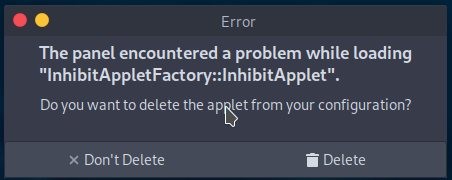Création d'une image Linux personnalisée
Objectif
Notre objectif est de créer un fichier image (.iso) bootable, de son environnement de travail Linux. Cela permettrait, à la manière d’un conteneur, d’uniformiser l’installation d’une distribution Linux personnalisée, par l’ajout d’applications, l’ajustement de paramètres ou la création de fichiers particuliers, sur de multiples postes de travail. Une autre utilisation possible serait d’avoir une distribution modifiée semi-éphémère simple à déployer, un peu à la manière de Tails. Même si elle s’en rapproche, l’idée n’est pas de conteneuriser l’environnement de travail comme pourrait le faire exegol par exemple, mais d’avoir accès à un OS complet, paramétré sur mesure.
Environnement
Les commandes qui vont suivre sont adaptées pour un Parrot OS, une distribution basée sur Debian. Certaines différences de résultats pourraient apparaître sur des distributions Debian, Ubuntu ou d’autres encore.
Préparation de l’environnement
Avant de figer le système dans une image iso, il faut le préparer en incluant tous les fichiers, toutes les configurations et autres spécificités qu’on veut lui apporter. En plus de ça, il est recommandé de mettre à jour son système avec les commandes suivantes.
1
2
3
sudo apt update && sudo apt upgrade
sudo apt clean
sudo apt autoremove
Optionnellement, avant de cloner le système de fichiers, il est possible de supprimer l’historique des commandes.
1
history -c
Copie du système
Commençons par créer le système de fichier à inscrire dans l’image à partir de notre système actuel. Pour cela, nous allons cloner un système de fichier minimal, en y ajoutant nos fichiers personnalisés, ainsi que les répertoires systèmes dynamiques, virtuels ou temporaires, vides. En effet, leur contenu ne serait pas utiles et prendraient de la place, mais le répertoire est nécessaire lors du boot pour y monter des fichiers. Nous créons pour cela un répertoire de travail et utilisons rsync pour la création du système de fichiers personnalisé.
1
2
mkdir -p custom-root
sudo rsync -aAX --exclude={"/boot/*","/proc/*","/sys/*","/dev/*","/run/*","/tmp/*","/mnt/*","/media/*","/var/tmp/*","/var/cache/*","/var/lib/containers","/home/$USER/custom-root/*"} / ./custom-root
Notons l’exclusion du dossier de travail, pour éviter de l’inclusion récursive.
mksquashfsne peut pas être directement utilisé en excluant le contenu des répertoires car, étant vides, ils ne seraient pas ajoutés lors de la compression.
Dans le système ainsi créé, vérifions que seul le système de fichier racine sera monté automatiquement à l’initialisation du système.
1
sudo nano custom-root/etc/fstab
Et commenter toutes les lignes ne concernant pas le point de montage racine (mount point /).
S’il n’a pas encore été défini, il peut être utile de créer un mot de passe pour l’utilisateur root dans ce système de fichiers en cas d’accès au rescue mode.
1
2
3
sudo chroot custom-root
#passwd root
#exit
Compression du système
Une fois le système préparé, nous allons le compresser en un fichier filesystem.squashfs, en utilisant mksquashfs. Commençons par créer un répertoire de travail pour cela.
1
2
mkdir -p custom-iso/iso/{live,isolinux}
cd custom-iso
Puis compressons le système contenu dans custom-root.
1
sudo mksquashfs ../custom-root ./iso/live/filesystem.squashfs
Créer l’ISO
Maintenant que notre système de fichiers est compressé, ajoutons le noyau et l’initrd dans notre nouvelle arborescence.
1
2
sudo cp /boot/vmlinuz-$(uname -r) ./iso/live/vmlinuz
sudo cp /boot/initrd.img-$(uname -r) ./iso/live/initrd
Puis le boot loader et ses fichiers complémentaires.
1
2
cp /usr/lib/ISOLINUX/isolinux.bin ./iso/isolinux/
cp /usr/lib/syslinux/modules/bios/* ./iso/isolinux/
Ensuite, il faut ajouter le fichier de configuration ./iso/isolinux/isolinux.cfg qui renseigne les différentes options du menu du boot. Le fichier présenté est un fichier minimal mais opérationnel.
1
echo -e "UI vesamenu.c32\nDEFAULT live\nPROMPT 0\nTIMEOUT 50\n\nLABEL live\n MENU LABEL Boot Custom OS\n KERNEL /live/vmlinuz\n APPEND initrd=/live/initrd boot=live" > ./iso/isolinux/isolinux.cfg
quiet splashpeut être ajouté à la ligneAPPENDpour masquer les messages de debug lors du boot du système.
Maintenant que notre système est complété, il ne reste plus qu’à le transformer en un fichier iso via xorriso.
1
sudo xorriso -as mkisofs -iso-level 3 -o custom_os.iso -full-iso9660-filenames -volid "CUSTOM_OS" -isohybrid-mbr /usr/lib/ISOLINUX/isohdpfx.bin -c isolinux/boot.cat -b isolinux/isolinux.bin -no-emul-boot -boot-load-size 4 -boot-info-table ./iso
Les paramètres de la commande ne créent pas de compatibilité UEFI ici.
Test
Nous pouvons tester notre image directement depuis notre système pour s’assurer qu’il fonctionne avant de le déployer ou de le transférer sur un autre système.
1
qemu-system-x86_64 -m 2048 -cdrom custom_os.iso
Dans ce cas, certaines alertes peuvent apparaître, comme l’émulation n’embarque pas certains paramètres. Les erreurs peuvent concerner les Guest Additions ou les applets du panneau XFCE par exemple.
Illustration 1 : Erreur liée à l’absence des Guest Additions
Illustration 2 : Erreur liée aux applets du panneau XFCE